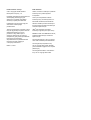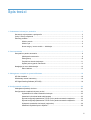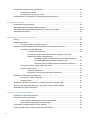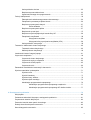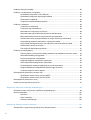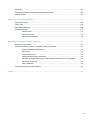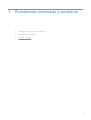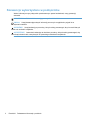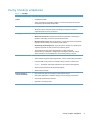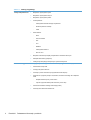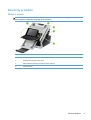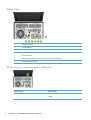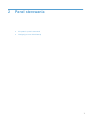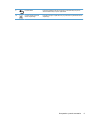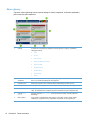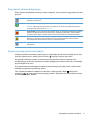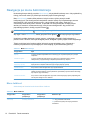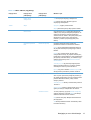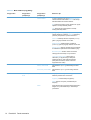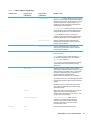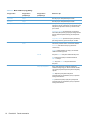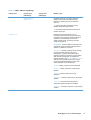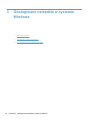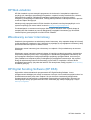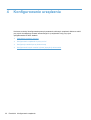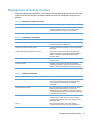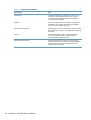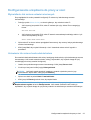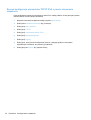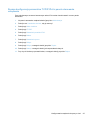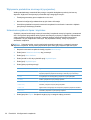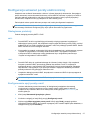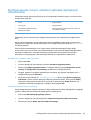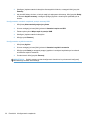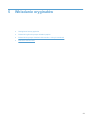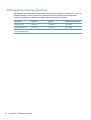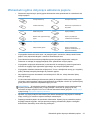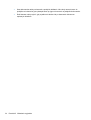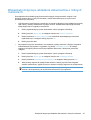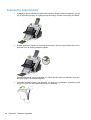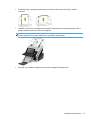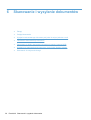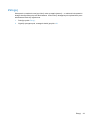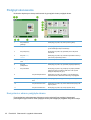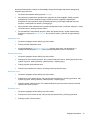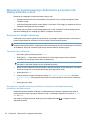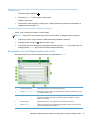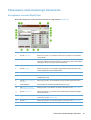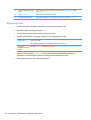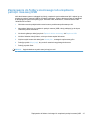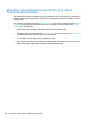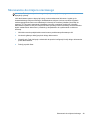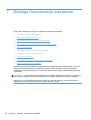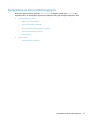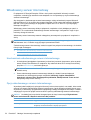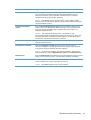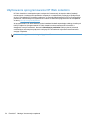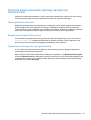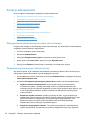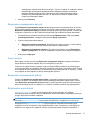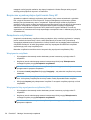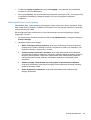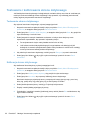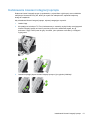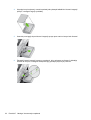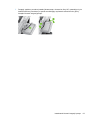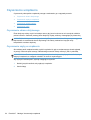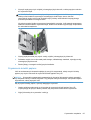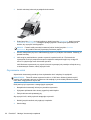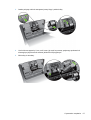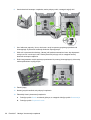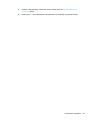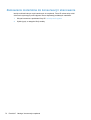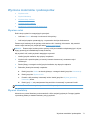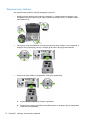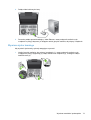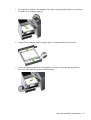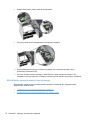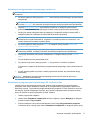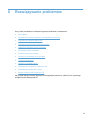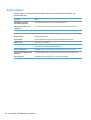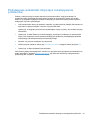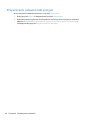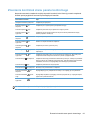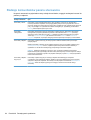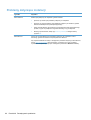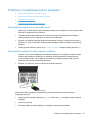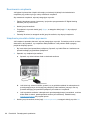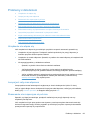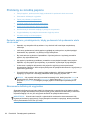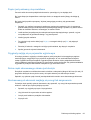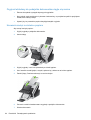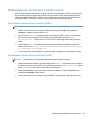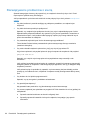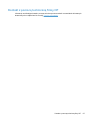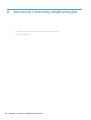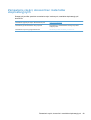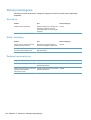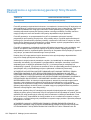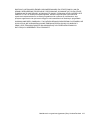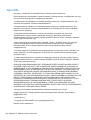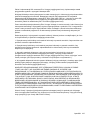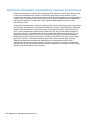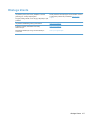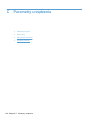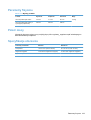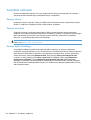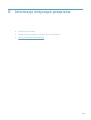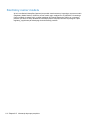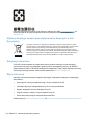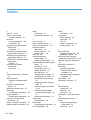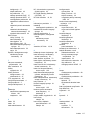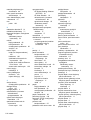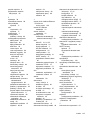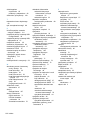HP ScanJet Enterprise 7000n Document Capture Workstation series Instrukcja obsługi
- Typ
- Instrukcja obsługi

HP Scanjet 7000n
Instrukcja obsługi

Prawa autorskie i licencja
© 2011 Copyright Hewlett-Packard
Development Company, L.P.
Powielanie, adaptacja lub tłumaczenie bez
wcześniejszej pisemnej zgody jest
zabronione, z wyjątkiem przypadków
dozwolonych przez prawo autorskie.
Przedstawione tu informacje mogą ulec
zmianie bez wcześniejszego
powiadomienia.
Jedynymi gwarancjami na produkty i usługi
firmy HP są gwarancje wyrażone w formie
oświadczeń dołączonych do tych
produktów i usług. Żaden zapis w
niniejszym dokumencie nie może być
interpretowany jako gwarancja dodatkowa.
Firma HP nie ponowi żadnej
odpowiedzialności za jakiekolwiek braki
techniczne lub błędy redakcyjne
w niniejszym dokumencie.
Edition 2, 1/2011
Znaki towarowe
Adobe
®
, Acrobat
®
i PostScript
®
są znakami
towarowymi firmy Adobe Systems
Incorporated.
Java™ jest amerykańskim znakiem
towarowym firmy Sun Microsystems, Inc.
Microsoft®, Windows®, Windows® XP i
Windows Vista® są znakami towarowymi
firmy Microsoft Corporation zastrzeżonymi
w Stanach Zjednoczonych.
UNIX
®
jest zastrzeżonym znakiem
towarowym organizacji The Open Group.
ENERGY STAR i znak ENERGY STAR są
znakami zarejestrowanymi w Stanach
Zjednoczonych.
Technologia OCR firmy I.R.I.S. Copyright
1987–2009. Wszelkie prawa zastrzeżone.
Technologia kompresji iHQC™ firmy
I.R.I.S. Copyright 2007–2009. Wszelkie
prawa zastrzeżone (zgłoszone w urzędzie
patentowym).
Technologie PDF-iHQC™ i XPS-iHQC™
firmy I.R.I.S. Copyright 2007–2009.

Spis treści
1 Podstawowe informacje o produkcie ............................................................................................................ 1
Konwencje wykorzystane w podręczniku ............................................................................................. 2
Cechy i funkcje urządzenia .................................................................................................................. 3
Elementy produktu ............................................................................................................................... 5
Widok z przodu .................................................................................................................... 5
Widok z tyłu ......................................................................................................................... 6
Numer seryjny i numer modelu — lokalizacja ...................................................................... 6
2 Panel sterowania ............................................................................................................................................. 7
Korzystanie z panelu sterowania .......................................................................................................... 8
Układ panelu sterowania ..................................................................................................... 8
Ekran główny ..................................................................................................................... 10
Przyciski na ekranie dotykowym ........................................................................................ 11
System pomocy panelu sterowania ................................................................................... 11
Nawigacja po menu Administracja ..................................................................................................... 12
Menu Jetdirect ................................................................................................................... 12
3 Obsługiwane narzędzia w systemie Windows ........................................................................................... 18
HP Web Jetadmin .............................................................................................................................. 19
Wbudowany serwer internetowy ........................................................................................................ 19
HP Digital Sending Software (HP DSS) ............................................................................................. 19
4 Konfigurowanie urządzenia ......................................................................................................................... 20
Obsługiwane protokoły sieciowe ........................................................................................................ 21
Konfigurowanie urządzenia do pracy w sieci ..................................................................................... 23
Wyświetlanie lub zmiana ustawień sieciowych .................................................................. 23
Ustawianie lub zmiana hasła administratora ..................................................................... 23
Ręczna konfiguracja parametrów TCP/IP IPv4 z panelu sterowania urządzenia .............. 24
Ręczna konfiguracja parametrów TCP/IP IPv6 z panelu sterowania urządzenia .............. 25
Wyłączanie protokołów sieciowych (opcjonalne) ............................................................... 26
Ustawienia szybkości łącza i dupleksu .............................................................................. 26
iii

Konfiguracja ustawień poczty elektronicznej ...................................................................................... 27
Obsługiwane protokoły ...................................................................................................... 27
Konfigurowanie opcji poczty e-mail ................................................................................... 27
Konfigurowanie innych ustawień cyfrowej dystrybucji dokumentów .................................................. 29
5 Wkładanie oryginałów .................................................................................................................................. 31
Obsługiwane formaty papierów .......................................................................................................... 32
Wskazówki ogólne dotyczące wkładania papieru .............................................................................. 33
Wskazówki dotyczące wkładania dokumentów o różnych rozmiarach .............................................. 35
Ładowanie dokumentów ..................................................................................................................... 36
6 Skanowanie i wysyłanie dokumentów ........................................................................................................ 38
Zaloguj ................................................................................................................................................ 39
Podgląd skanowania .......................................................................................................................... 40
Korzystanie z ekranu podglądu obrazu ............................................................................. 40
Wysyłanie zeskanowanego dokumentu pod jeden lub więcej adresów e-mail .................................. 42
Korzystanie z książki adresowej ........................................................................................ 42
Tworzenie listy odbiorców ................................................................................. 42
Korzystanie z książki adresowej kontaktów osobistych lub książki
adresowej kontaktów udostępnionych .............................................................. 42
Dodawanie wpisów do książki adresowej kontaktów osobistych
lub książki adresowej kontaktów udostępnionych ............................ 43
Usuwanie wpisów z książki adresowej kontaktów osobistych .......... 43
Korzystanie z ekranu Wyślij wiadomość e-mail ................................................................. 43
Wysyłanie dokumentów ..................................................................................................... 44
Wysyłanie dokumentu ....................................................................................... 44
Korzystanie z funkcji automatycznego uzupełniania ......................................... 44
Faksowanie zeskanowanego dokumentu .......................................................................................... 45
Korzystanie z ekranu Wyślij faks ....................................................................................... 45
Wysy
łanie faksu ................................................................................................................. 46
Zapisywanie do folderu sieciowego lub urządzenia pamięci masowej USB ...................................... 47
Wysyłanie lub zapisywanie dokumentu przy użyciu funkcji Szybkie zestawy .................................... 48
Skanowanie do miejsca sieciowego ................................................................................................... 49
7 Obsługa i konserwacja urządzenia ............................................................................................................. 50
Korzystanie ze stron informacyjnych .................................................................................................. 51
Wbudowany serwer internetowy ........................................................................................................ 52
Uruchamianie wbudowanego serwera internetowego ....................................................... 52
Opcje wbudowanego serwera internetowego .................................................................... 52
Użytkowanie oprogramowania HP Web Jetadmin ............................................................................. 54
Kontrola bezpieczeństwa cyfrowej dystrybucji dokumentów .............................................................. 55
iv

Uwierzytelnianie sieciowe .................................................................................................. 55
Bezpieczna poczta elektroniczna ...................................................................................... 55
Ograniczenie dostępu do oprogramowania ....................................................................... 55
Funkcje zabezpieczeń ........................................................................................................................ 56
Zabezpieczanie wbudowanego serwera internetowego .................................................... 56
Zarządzanie tymczasowymi plikami zleceń ....................................................................... 56
Bezpieczne wymazywanie danych .................................................................................... 57
Zakres działania ................................................................................................ 57
Bezpieczne wymazywanie plików ...................................................................................... 57
Bezpiecznie wymaż dysk ................................................................................................... 57
Bezpieczne wysokowydajne dyski twarde firmy HP .......................................................... 58
Zarządzanie certyfikatami .................................................................................................. 58
Wczytywanie certyfikatu .................................................................................... 58
Wczytywanie listy wycofywania certyfikatów (CRL) .......................................... 58
Uwierzytelnianie i autoryzacja ........................................................................................... 59
Testowanie i kalibrowanie ekranu dotykowego .................................................................................. 60
Testowanie ekranu dotykowego ........................................................................................ 60
Kalibracja ekranu dotykowego ........................................................................................... 60
Instalowanie kieszeni integracji sprzętu ............................................................................................. 61
Czyszczenie urządzenia ..................................................................................................................... 64
Czyszczenie ekranu dotykowego ...................................................................................... 64
Czyszczenie szyby w urządzeniu ...................................................................................... 64
Czyszczenie ścieżki papieru .............................................................................................. 65
Czyszczenie rolek .............................................................................................................. 66
Zamawianie materiałów do konserwacji i skanowania ....................................................................... 70
Wymiana materiałów i podzespołów .................................................................................................. 71
Wymiana rolek ................................................................................................................... 71
Wymień klawiaturę ............................................................................................................. 71
Wymiana karty Jetdirect .................................................................................................... 72
Wymiana dysku twardego .................................................................................................. 73
Aktualizacja oprogramowania sprzętowego ...................................................................... 76
Aktualizacja oprogramowania sprzętowego urządzenia ................................... 77
Aktualizacja oprogramowania sprzętowego HP Jetdirect Inside ....................... 77
8 Rozwiązywanie problemów .......................................................................................................................... 79
Kody błędów ....................................................................................................................................... 80
Podstawowe wskazówki dotyczące rozwiązywania problemów ......................................................... 81
Przywracanie ustawień fabrycznych .................................................................................................. 82
Znaczenie kontrolek stanu panelu kontrolnego .................................................................................. 83
Rodzaje komunikatów panelu sterowania .......................................................................................... 84
Komunikaty panelu sterowania .......................................................................................................... 85
v

Problemy dotyczące instalacji ............................................................................................................ 86
Problemy z inicjalizacją lub ze sprzętem ............................................................................................ 87
Sprawdzanie połączenia z siecią Ethernet ........................................................................ 87
Sprawdzanie połączenia dotyczącego zasilania ................................................................ 87
Resetowanie urządzenia ................................................................................................... 88
Urządzenie przestało działać poprawnie ........................................................................... 88
Problemy z działaniem ....................................................................................................................... 89
Urządzenie nie włącza się ................................................................................................. 89
Lampa jest cały czas włączona ......................................................................................... 89
Skanowanie nie rozpoczyna się od razu ........................................................................... 89
Skanowana jest tylko jedna strona dokumentu dwustronnego .......................................... 90
Brak zeskanowanych stron w miejscu docelowym skanowania ........................................ 90
Zeskanowane strony są nieposortowane w miejscu docelowym skanowania ................... 90
Optymalizacja prędkości skanowania i wykonywania zadań ............................................. 90
Kopia zeskanowanego dokumentu jest całkowicie czarna lub całkowicie biała ................ 90
Zeskanowane obrazy są nierówne .................................................................................... 90
Pliki wynikowe skanowania są za duże ............................................................................. 91
Problemy ze ścieżką papieru ............................................................................................................. 92
Zacięcia papieru, przekrzywienia, błędy podawania lub podawanie wielu stron naraz ..... 92
Skanowanie delikatnych oryginałów .................................................................................. 92
Papier jest podawany nieprawidłowo ................................................................................. 93
Oryginały zwijają się w pojemniku wyj
ściowym ................................................................. 93
Dolna część skanowanego obrazu jest obcięta ................................................................. 93
Na skanowanych obrazach znajdują się smugi lub zarysowania ...................................... 93
Oryginał wkładany do podajnika dokumentów ciągle się zacina ....................................... 94
Usuwanie zacięć na ścieżce papieru ................................................................................. 94
Rozwiązywanie problemów z pocztą e-mail ....................................................................................... 95
Sprawdzanie adresu bramy sieciowej SMTP .................................................................... 95
Sprawdzanie adresu bramy sieciowej LDAP ..................................................................... 95
Rozwiązywanie problemów z siecią ................................................................................................... 96
Kontakt z pomocą techniczną firmy HP .............................................................................................. 97
Załącznik A Akcesoria i materiały eksploatacyjne ....................................................................................... 98
Zamawianie części, akcesoriów i materiałów eksploatacyjnych ........................................................ 99
Numery katalogowe .......................................................................................................................... 100
Akcesoria ......................................................................................................................... 100
Kable i interfejsy .............................................................................................................. 100
Zestawy konserwacyjne ................................................................................................... 100
Załącznik B Obsługa i pomoc techniczna ................................................................................................... 101
Oświadczenie o ograniczonej gwarancji firmy Hewlett-Packard ...................................................... 102
vi

OpenSSL .......................................................................................................................................... 104
Gwarancja dotycząca samodzielnej naprawy przez klienta ............................................................. 106
Obsługa klienta ................................................................................................................................. 107
Załącznik C Parametry urządzenia ............................................................................................................... 108
Parametry fizyczne ........................................................................................................................... 109
Pobór mocy ...................................................................................................................................... 109
Specyfikacje otoczenia ..................................................................................................................... 109
Certyfikat ulotności ........................................................................................................................... 110
Pamięć ulotna .................................................................................................................. 110
Pamięć nieulotna ............................................................................................................. 110
Pamięć dysku twardego ................................................................................................... 110
Załącznik D Informacje dotyczące przepisów ............................................................................................. 111
Kontrolny numer modelu .................................................................................................................. 112
Program zgodności produktu z zasadami ochrony środowiska ....................................................... 113
Ochrona środowiska naturalnego .................................................................................... 113
Pobór mocy ...................................................................................................................... 113
Tworzywa sztuczne ......................................................................................................... 113
Ograniczenia dotyczące materiałów ................................................................................ 113
Utylizacja zużytego sprzętu przez użytkowników domowych w Unii Europejskiej ........... 114
Substancje chemiczne ..................................................................................................... 114
Więcej informacji .............................................................................................................. 114
Informacje dotyczące bezpieczeństwa ............................................................................................. 115
Indeks ............................................................................................................................................................... 116
vii

viii

Konwencje wykorzystane w podręczniku
Ważne informacje w tym podręczniku przekazane są w postaci wskazówek, uwag, przestróg i
ostrzeżeń.
WSKAZÓWKA: Wskazówki dostarczają pomocnych rad lub skrótów.
UWAGA: Uwagi dostarczają ważnych informacji pomocnych w wyjaśnieniu pojęcia lub w
wykonaniu zadania.
OSTROŻNIE: Uwagi wskazują na procedury, których należy przestrzegać, aby nie utracić danych
lub nie uszkodzić urządzenia.
OSTRZEŻENIE! Ostrzeżenia wskazują na określone procedury, których należy przestrzegać, aby
uniknąć obrażeń ciała, utraty danych lub poważnego uszkodzenia urządzenia.
2 Rozdział 1 Podstawowe informacje o produkcie

Cechy i funkcje urządzenia
Tabela 1-1 Funkcje
Rozdzielczość 600 pikseli na cal (ppi)
Pamięć ● 512 MB pamięci RAM.
●
System optymalizacji pamięci MEt, polegający na automatycznej kompresji danych w
celu lepszego wykorzystania pamięci RAM.
Interfejs użytkownika
●
Kolorowy panel sterowania HP Easy Select
● Wbudowany serwer internetowy (EWS) umożliwiający konfigurację urządzenia i
uzyskanie dostępu do pomocy technicznej
Obsługa papieru ● Podajnik dokumentów: Mieści do 50 arkuszy papieru.
●
Skanowanie obustronne: Podajnik dokumentów jest wyposażony w automatyczny
duplekser umożliwiający obustronne skanowanie dokumentów.
●
Eliminacja pustych stron: Eliminuje puste strony z wyniku skanowania (funkcja działa
najlepiej ze stronami białymi lub o niewielkiej liczbie kolorów).
●
Standardowy pojemnik wyjściowy: Pojemnik wyjściowy znajduje się w pobliżu spodu
urządzenia. Pojemnik ten może pomieścić do 50 arkuszy papieru.
●
Technologia HP Precision Feed z wieloetapowym procesem pobierania,
zaawansowanym rozdzielaniem i inteligentnymi technologiami pobierania, obsługą
stosów mieszanych oraz ultradźwiękowym wykrywaniem podwójnych arkuszy.
Złącza
●
Z
łącze (RJ-45) sieci lokalnej (LAN) dla wbudowanej karty HP Jetdirect
● Jedno rozszerzone gniazdo wejścia/wyjścia (EIO), w którym znajduje się karta Jetdirect
●
Połączenie USB 2.0 dla przenośnych urządzeń pamięci masowej z systemem FAT
UWAGA: Zewnętrzne dyski twarde podłączane do portu USB są nieobsługiwane.
● Opcjonalne oprogramowanie HP Digital Sending (DSS)
●
Kieszeń integracji sprzętu
Funkcje związane z
ochroną środowiska
● Opcja opóźnienia uśpienia umożliwiająca zaoszczędzenie energii
●
Duża liczba podzespołów i materiałów nadających się do wtórnego przetworzenia
●
Technologia błyskawicznego włączania
●
Zgodność z normą Energy Star
®
Cechy i funkcje urządzenia 3

Tabela 1-1 Funkcje (ciąg dalszy)
Funkcje bezpieczeństwa
●
Bezpieczne wymazywanie dysku
● Bezpieczne wymazywanie danych
●
Bezpieczne wymazywanie plików
●
Uwierzytelnianie
◦ Uwierzytelnianie kodem dostępu użytkownika
◦
Windows (Kerberos i NTLM)
◦
LDAP
● Karta Jetdirect
◦
IPsec
◦
Ochrona hasłem
◦
SSL
◦
TLS
◦
SNMPv3
◦ Uwierzytelnianie 802.1x
◦ IPP over TLS
●
Bezpieczna komunikacja między urządzeniem a serwerami sieciowymi
●
Zabezpieczenia IPsec (sprzętowe)
●
Obsługa wysokowydajnych bezpiecznych dysków twardych HP
Skanowanie i wysyłanie ● Tryby pracy dla tekstu, grafiki i formatów mieszanych (graficzno-tekstowych)
●
Wbudowana funkcja OCR
●
Funkcja przerywania zlecenia
● Animacje w panelu sterowania (na przykład usuwanie zacięcia)
●
Skanowanie i wysyłanie pocztą e-mail, faksem, do folderu sieciowego lub urządzenia
USB
◦ Książka adresowa poczty e-mail i faksu
◦
Cyfrowe wysyłanie faksów (faks internetowy i sieci LAN)
●
Pobieranie kontaktów z katalogu sieciowego (LDAP)
● Automatyczne skanowanie dwustronne
4 Rozdział 1 Podstawowe informacje o produkcie

Elementy produktu
Widok z przodu
OSTROŻNIE: W celu przeniesienia urządzenia należy zawsze chwytać za jego podstawę. Nie
wolno podnosić urządzenia, trzymając je za klawiaturę.
1 Przycisk zasilania
2 Zatrzask podajnika dokumentów
3 Panel kieszeni integracji sprzętu (HIP)
4Złącze USB dla przenośnego urządzenia pamięci masowej
5 Panel sterowania
Elementy produktu 5

Widok z tyłu
1Przełącznik zasilania
2 Gniazdo zasilania
3Porty USB
4Wskaźnik szybkości połączenia z siecią
5 Port sieci Ethernet
6Zasłonięty port Ethernet do użytku przez pracowników obsługi technicznej
7 Gniazdo EIO z kartą Jetdirect
Numer seryjny i numer modelu — lokalizacja
Nazwa modelu Numer modelu
HP Scanjet Enterprise 7000n L2709A
L2708A
6 Rozdział 1 Podstawowe informacje o produkcie

Korzystanie z panelu sterowania
Panel sterowania jest wyposażony w ekran dotykowy SVGA zapewniający dostęp do wszystkich
funkcji urządzenia, klawiaturę wirtualną i fizyczną oraz klawiaturę numeryczną służącą do typowych
zadań. Przyciski i klawiatura służą do kontroli zleceń i stanu urządzenia. Diody LED wskazują ogólny
stan urządzenia.
WSKAZÓWKA: Jeśli dotknięcia ekranu dotykowego nie dają żadnych rezultatów lub są one różne
od oczekiwanych, może być konieczna kalibracja ekranu dotykowego. Aby sprawdzić, czy kalibracja
jest konieczna, należy najpierw przeprowadzić test ekranu dotykowego. Patrz
Testowanie i
kalibrowanie ekranu dotykowego na stronie 60.
Układ panelu sterowania
Panel sterowania zawiera wyświetlacz graficzny z ekranem dotykowym, przyciski do sterowania
zleceniami oraz trzy diody LED stanu.
1 Klawiatura Klawiatura służy do wprowadzania tekstu i liczb w polach wyświetlanych
na ekranie dotykowym.
2 Ekran dotykowy Ekran dotykowy umożliwia dostęp do funkcji urządzenia.
3
Przycisk uśpienia Jeśli urządzenie jest długo nieaktywne, automatycznie przechodzi w tryb
uśpienia. Aby przełączyć urządzenie w tryb uśpienia lub ponownie je
włączyć, należy nacisnąć przycisk uśpienia.
4
Przycisk Stop Zatrzymuje aktywne zlecenie i otwiera ekran Stan zleceń.
5
Przycisk Start Rozpoczęcie cyfrowej dystrybucji dokumentów (na przykład pocztą e-mail
lub faksem) lub kontynuacja przerwanego zlecenia.
6
Kontrolka ostrzeżenia Kontrolka ostrzeżenia informuje o stanie urządzenia, w którym jest
wymagana interwencja użytkownika.
7
Kontrolka danych Kontrolka danych informuje o odbiorze danych przez urządzenie.
8
Kontrolka gotowości Kontrolka gotowości informuje, czy urządzenie jest gotowe do
przetwarzania zleceń.
8 Rozdział 2 Panel sterowania

9 Przycisk Reset Przywraca ustawienia zleceń do domyślnych wartości fabrycznych lub
wartości zdefiniowanych przez użytkownika.
10
Przyciski regulacji jasności
ekranu dotykowego
Przyciski te służą do rozjaśniania lub przyciemniania wyświetlacza ekranu
dotykowego.
Korzystanie z panelu sterowania 9

Ekran główny
Z poziomu ekranu głównego można uzyskać dostęp do funkcji urządzenia; na ekranie wyświetlany
jest też aktualny stan urządzenia.
1 Funkcje W zależności od konfiguracji urządzenia na ekranie głównym mogą być wyświetlane
następujące funkcje:
●
Faks
●
E-mail
●
Stan zlecenia
●
Zapisz do folderu sieciowego
● Zapisz na USB
●
Szybkie zestawy
●
Kolejka zadań
● Administracja
● Serwis
2 Wiersz stanu
urządzenia
Wiersz stanu pokazuje informacje dotyczące ogólnego stanu urządzenia. W zależności od
stanu w tym obszarze pojawiają się różne przyciski.
3 Przycisk Pomoc Dotknięcie przycisku Pomoc powoduje otwarcie wbudowanego systemu pomocy.
4 Pasek przewijania Dotknięcie strzałki do góry lub strzałki w dół pozwala obejrzeć pełną listę dostępnych funkcji.
5 Zaloguj/Wyloguj Dotykając tego przycisku, można zarejestrować się w urządzeniu lub wyrejestrować się z
niego. Po wyrejestrowaniu urz
ądzenie przywraca ustawienia domyślne wszystkich opcji.
6Przycisk Adres
sieciowy
Dotykając przycisku Adres sieciowy, można wyszukać informacje na temat połączenia
sieciowego.
7 Data i godzina W tym miejscu wyświetlana jest data i godzina. Format daty i godziny można ustawić,
określając np. czy godzina ma być wyświetlana w systemie 12- czy 24-godzinnym.
10 Rozdział 2 Panel sterowania

Przyciski na ekranie dotykowym
Ekran dotykowy przedstawia informacje o stanie urządzenia. W tym obszarze mogą pojawić się różne
przyciski.
Przycisk ekranu głównego. Dotykając tego przycisku, można przejść do ekranu głównego z
dowolnego innego ekranu.
Przycisk Start. Dotykając tego przycisku, można zainicjować działanie wybranej funkcji.
UWAGA: Nazwa tego przycisku zmienia się w zależności od funkcji. Na przykład dla funkcji faksu
cyfrowego nazwa tego przycisku to Wyślij faks.
Przycisk błędu. Ten przycisk pojawia się za każdym razem, gdy wystąpi błąd urządzenia wymagający
interwencji użytkownika w celu kontynuowania pracy. Dotykając przycisku błędu, można wyświetlić
komunikat z opisem błędu. Komunikat zawiera również instrukcje dotyczące rozwiązania problemu.
Przycisk ostrzeżenia. Ten przycisk pojawia się, gdy w urządzeniu wystąpi problem, który nie blokuje
dalszej pracy. Dotykając przycisku ostrzeżenia, można wyświetlić komunikat z opisem problemu.
Komunikat zawiera również instrukcje dotyczące rozwiązania problemu.
Przycisk pomocy. Dotykając tego przycisku, można wyświetlić wbudowany system pomocy
elektronicznej.
System pomocy panelu sterowania
Urządzenie posiada wbudowany system pomocy, wyjaśniający sposób użycia każdego ekranu. Aby
otworzyć system pomocy, dotknij przycisku Pomoc (
) w prawym górnym rogu ekranu.
W przypadku niektórych ekranów uruchomienie pomocy powoduje otwarcie ogólnego menu,
umożliwiającego wyszukanie określonych tematów. Nawigację po strukturze tego menu umożliwiają
przyciski dotykowe w menu.
W przypadku ekranów zawierających ustawienia dla poszczególnych zadań, pomoc otwiera temat
zawierający wyjaśnienie opcji dla tego ekranu.
Jeśli urządzenie powiadomi o błędzie lub ostrzeżeniu, dotknij przycisku błędu (
) lub przycisku
ostrzeżenia (
), aby otworzyć komunikat opisujący problem. Komunikat ten zawiera także instrukcje
pozwalające rozwiązać problem.
Korzystanie z panelu sterowania 11

Nawigacja po menu Administracja
Na ekranie głównym dotknij przycisku Administracja, aby wyświetlić strukturę menu. Aby wyświetlić tę
funkcję, konieczne może być przewinięcie do dolnej części ekranu głównego.
Menu Administracja zawiera kilka podmenu, których można użyć do pewnych zadań
konfiguracyjnych. (Do skonfigurowania wszystkich ustawień należy użyć wbudowanego serwera
internetowego). Aby rozwinąć strukturę menu, należy dotknąć jego nazwy. Znak plus (+)
umieszczony obok nazwy menu oznacza, że posiada ono menu podrzędne. Rozwijaj kolejne
struktury do momentu, aż dotrzesz do opcji, którą chcesz skonfigurować. Aby powrócić do
poprzedniego poziomu, dotknij przycisku Wstecz
.
UWAGA: Przycisk Wstecz jest niedostępny na wszystkich ekranach.
Aby wyjść z menu Administracja, dotknij przycisku Ekran główny ( ) w lewym górnym rogu ekranu.
Urządzenie posiada wbudowany system pomocy, wyjaśniający wszystkie funkcje dostępne z
poziomu menu. Dla wielu menu jest dostępna pomoc, dostępna w prawej części ekranu dotykowego.
Tabela w niniejszej sekcji zawiera ogólne informacje na temat każdego menu. Informacje o
konkretnych poleceniach w poszczególnych menu znajdują się we wbudowanej pomocy.
Tabela 2-1 Menu Administracja
Pozycja menu Opis
Raporty To menu umożliwia wyświetlanie stron informacyjnych i raportów zapisanych w pamięci
urządzenia.
Ustawienia ogólne To menu umożliwia skonfigurowanie opcji dotyczących ustawienia czasu i okresu
nieaktywności, po upływie którego urządzenie przechodzi w tryb uśpienia.
Ustawienia skanowania/
dystrybucji cyfrowej
W tym menu można skonfigurować opcje poczty e-mail, zapisywania do folderu sieciowego,
zapisywania na urządzeniu USB oraz opcje usługi dystrybucji cyfrowej.
Ustawienia faksu W tym menu można skonfigurować opcje wysyłania faksów.
Ustawienia wyświetlacza W tym menu można skonfigurować podstawowe ustawienia wyświetlacza i urządzenia
(dźwięk naciśnięcia klawiszy, język wyświetlania, wyświetlanie przycisku adresu sieciowego,
tryb uśpienia i jego interwał itd.).
Ustawienia sieciowe W tym menu można skonfigurować opcje limitu czasu dotyczącego operacji wejścia/wyjścia
oraz uzyskać dostęp do menu Jetdirect.
Menu Jetdirect
Administracja > Ustawienia sieciowe > Menu Jetdirect
Tabela 2-2 Menu Jetdirect
Pozycja menu Pozycja menu
podrzędnego
Pozycja menu
podrzędnego
Wartości i opis
Informacje Protokoły drukowania Tak: Użyj protokołów drukowania.
Nie (wartość domyślna): Nie używaj protokołów
drukowania.
12 Rozdział 2 Panel sterowania
Strona jest ładowana ...
Strona jest ładowana ...
Strona jest ładowana ...
Strona jest ładowana ...
Strona jest ładowana ...
Strona jest ładowana ...
Strona jest ładowana ...
Strona jest ładowana ...
Strona jest ładowana ...
Strona jest ładowana ...
Strona jest ładowana ...
Strona jest ładowana ...
Strona jest ładowana ...
Strona jest ładowana ...
Strona jest ładowana ...
Strona jest ładowana ...
Strona jest ładowana ...
Strona jest ładowana ...
Strona jest ładowana ...
Strona jest ładowana ...
Strona jest ładowana ...
Strona jest ładowana ...
Strona jest ładowana ...
Strona jest ładowana ...
Strona jest ładowana ...
Strona jest ładowana ...
Strona jest ładowana ...
Strona jest ładowana ...
Strona jest ładowana ...
Strona jest ładowana ...
Strona jest ładowana ...
Strona jest ładowana ...
Strona jest ładowana ...
Strona jest ładowana ...
Strona jest ładowana ...
Strona jest ładowana ...
Strona jest ładowana ...
Strona jest ładowana ...
Strona jest ładowana ...
Strona jest ładowana ...
Strona jest ładowana ...
Strona jest ładowana ...
Strona jest ładowana ...
Strona jest ładowana ...
Strona jest ładowana ...
Strona jest ładowana ...
Strona jest ładowana ...
Strona jest ładowana ...
Strona jest ładowana ...
Strona jest ładowana ...
Strona jest ładowana ...
Strona jest ładowana ...
Strona jest ładowana ...
Strona jest ładowana ...
Strona jest ładowana ...
Strona jest ładowana ...
Strona jest ładowana ...
Strona jest ładowana ...
Strona jest ładowana ...
Strona jest ładowana ...
Strona jest ładowana ...
Strona jest ładowana ...
Strona jest ładowana ...
Strona jest ładowana ...
Strona jest ładowana ...
Strona jest ładowana ...
Strona jest ładowana ...
Strona jest ładowana ...
Strona jest ładowana ...
Strona jest ładowana ...
Strona jest ładowana ...
Strona jest ładowana ...
Strona jest ładowana ...
Strona jest ładowana ...
Strona jest ładowana ...
Strona jest ładowana ...
Strona jest ładowana ...
Strona jest ładowana ...
Strona jest ładowana ...
Strona jest ładowana ...
Strona jest ładowana ...
Strona jest ładowana ...
Strona jest ładowana ...
Strona jest ładowana ...
Strona jest ładowana ...
Strona jest ładowana ...
Strona jest ładowana ...
Strona jest ładowana ...
Strona jest ładowana ...
Strona jest ładowana ...
Strona jest ładowana ...
Strona jest ładowana ...
Strona jest ładowana ...
Strona jest ładowana ...
Strona jest ładowana ...
Strona jest ładowana ...
Strona jest ładowana ...
Strona jest ładowana ...
Strona jest ładowana ...
Strona jest ładowana ...
Strona jest ładowana ...
Strona jest ładowana ...
Strona jest ładowana ...
Strona jest ładowana ...
Strona jest ładowana ...
Strona jest ładowana ...
Strona jest ładowana ...
Strona jest ładowana ...
-
 1
1
-
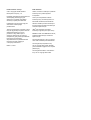 2
2
-
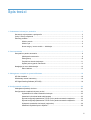 3
3
-
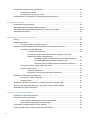 4
4
-
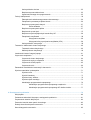 5
5
-
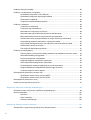 6
6
-
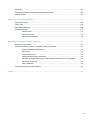 7
7
-
 8
8
-
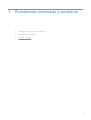 9
9
-
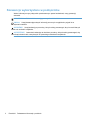 10
10
-
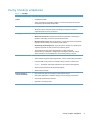 11
11
-
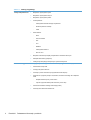 12
12
-
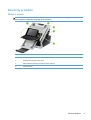 13
13
-
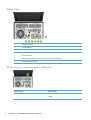 14
14
-
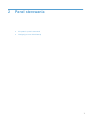 15
15
-
 16
16
-
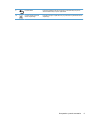 17
17
-
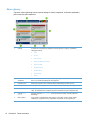 18
18
-
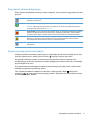 19
19
-
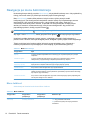 20
20
-
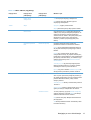 21
21
-
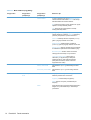 22
22
-
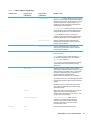 23
23
-
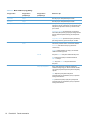 24
24
-
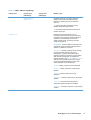 25
25
-
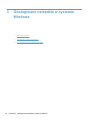 26
26
-
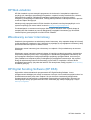 27
27
-
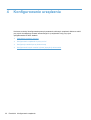 28
28
-
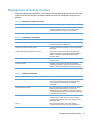 29
29
-
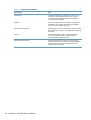 30
30
-
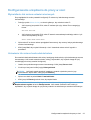 31
31
-
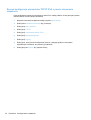 32
32
-
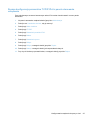 33
33
-
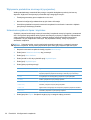 34
34
-
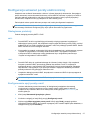 35
35
-
 36
36
-
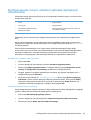 37
37
-
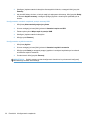 38
38
-
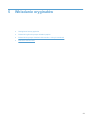 39
39
-
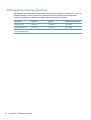 40
40
-
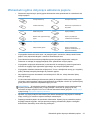 41
41
-
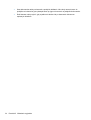 42
42
-
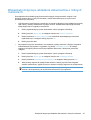 43
43
-
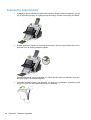 44
44
-
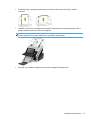 45
45
-
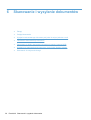 46
46
-
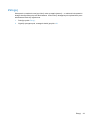 47
47
-
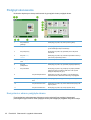 48
48
-
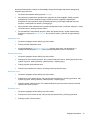 49
49
-
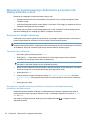 50
50
-
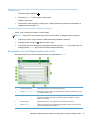 51
51
-
 52
52
-
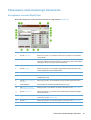 53
53
-
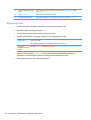 54
54
-
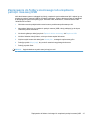 55
55
-
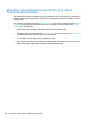 56
56
-
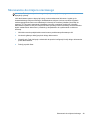 57
57
-
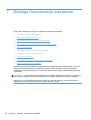 58
58
-
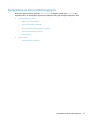 59
59
-
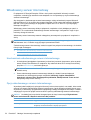 60
60
-
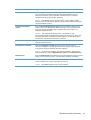 61
61
-
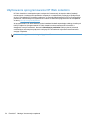 62
62
-
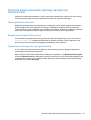 63
63
-
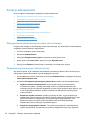 64
64
-
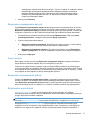 65
65
-
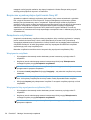 66
66
-
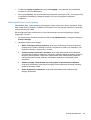 67
67
-
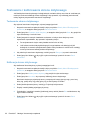 68
68
-
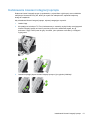 69
69
-
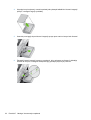 70
70
-
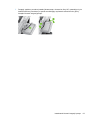 71
71
-
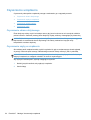 72
72
-
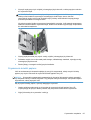 73
73
-
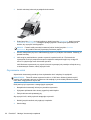 74
74
-
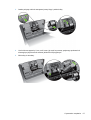 75
75
-
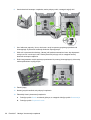 76
76
-
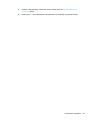 77
77
-
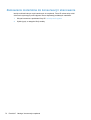 78
78
-
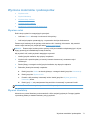 79
79
-
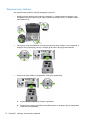 80
80
-
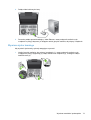 81
81
-
 82
82
-
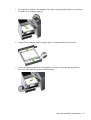 83
83
-
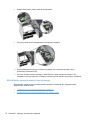 84
84
-
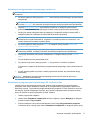 85
85
-
 86
86
-
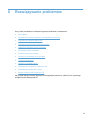 87
87
-
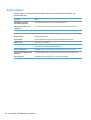 88
88
-
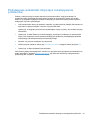 89
89
-
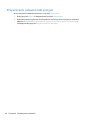 90
90
-
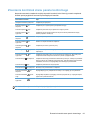 91
91
-
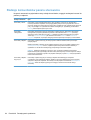 92
92
-
 93
93
-
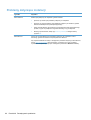 94
94
-
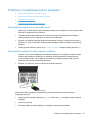 95
95
-
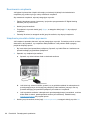 96
96
-
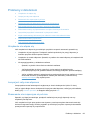 97
97
-
 98
98
-
 99
99
-
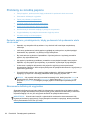 100
100
-
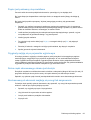 101
101
-
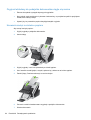 102
102
-
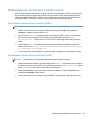 103
103
-
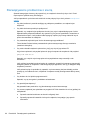 104
104
-
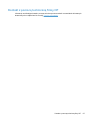 105
105
-
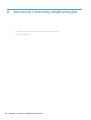 106
106
-
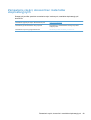 107
107
-
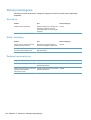 108
108
-
 109
109
-
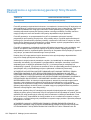 110
110
-
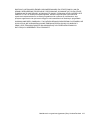 111
111
-
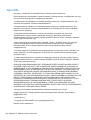 112
112
-
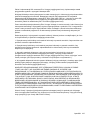 113
113
-
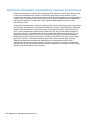 114
114
-
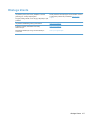 115
115
-
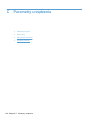 116
116
-
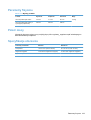 117
117
-
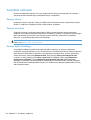 118
118
-
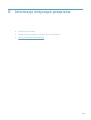 119
119
-
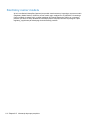 120
120
-
 121
121
-
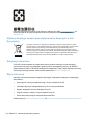 122
122
-
 123
123
-
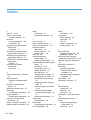 124
124
-
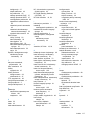 125
125
-
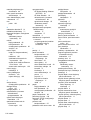 126
126
-
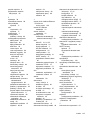 127
127
-
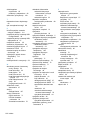 128
128
HP ScanJet Enterprise 7000n Document Capture Workstation series Instrukcja obsługi
- Typ
- Instrukcja obsługi
Powiązane dokumenty
-
HP Digital Sender Flow 8500 fn1 Document Capture Workstation series Instrukcja obsługi
-
HP ScanJet Enterprise 8500 fn1 Document Capture Workstation Instrukcja obsługi
-
HP 9250C DIGITAL SENDER Instrukcja obsługi
-
HP Color LaserJet CM3530 Multifunction Printer series Instrukcja obsługi
-
HP Color LaserJet CM6049f Multifunction Printer series Instrukcja obsługi
-
HP Color LaserJet CM6030/CM6040 Multifunction Printer series Instrukcja obsługi
-
HP Color LaserJet CM4730 Multifunction Printer series Instrukcja obsługi
-
HP LaserJet M4349 Multifunction Printer series Instrukcja obsługi
-
HP CM8000 Color Multifunction Printer series instrukcja
-
HP LaserJet M9040/M9050 Multifunction Printer series Instrukcja obsługi